
GNOME är en av de äldsta och mest populära gränssnitten för Linux och andra operativsystem med öppen källkod. Med utgåvan av version 3.0 2011 vill utvecklarna inte bara tillhandahålla ett gratis alternativ till Windows och MacOS, de ville skapa ett annat sätt att närma sig datorer. Gränssnittet kom först GNOME Explained: En titt på en av Linux: s mest populära skrivbord GNOME Explained: En titt på en av Linux: s mest populära skrivbord Du är intresserad av Linux, och du har stött på "GNOME", en akronym för GNU Network Objektmodell Miljö. GNOME är en av de mest populära open source-gränssnitten, men vad betyder det? Läs mer . GNOME-appen har varit ett pågående arbete.
Du kan använda GNOME och har aldrig rört många av projektets standardprogram. Det beror på att GNOME-baserade Linux-operativsystem som Ubuntu och Fedora byter ut dessa alternativ. Det väcker frågan: Är GNOME apps något bra?
GNOME-projektet är massivt och innehåller många mjukvaror. Jag kommer att fokusera på tio bästa GNOME-appar här. Den här listan med GNOME-applikationer är inte uttömmande, men det ger dig en uppfattning om det unika sättet GNOME är utformat för att fungera.
1. Kalender

Kalender kommer med några överraskningar. Du kan visa händelser per vecka, månad eller år. När du skapar ett nytt möte kan du ställa in det för att repetera, skapa ett alarm, ange en plats och lämna relevanta anteckningar. Kalender kan hantera flera kalendrar, med standardinställningarna som en för dina personliga händelser och en annan för födelsedagar.
Jag har inte ett krävande schema, så jag lägger inte Kalender genom den mycket rigor. Jag har inte ett Google-konto, så jag har inte testat Google Kalender-integrationen.
Med det sagt, Kalender gör vad jag förväntar mig, och jag föredrar det över andra mer komplexa alternativ som KDE: s KOrganizer. Jag ser lite anledning att ladda ner något annat. Om du använder GNOME är Kalender värt en titt.
Hämta: GNOME Calendar
2. Klockor
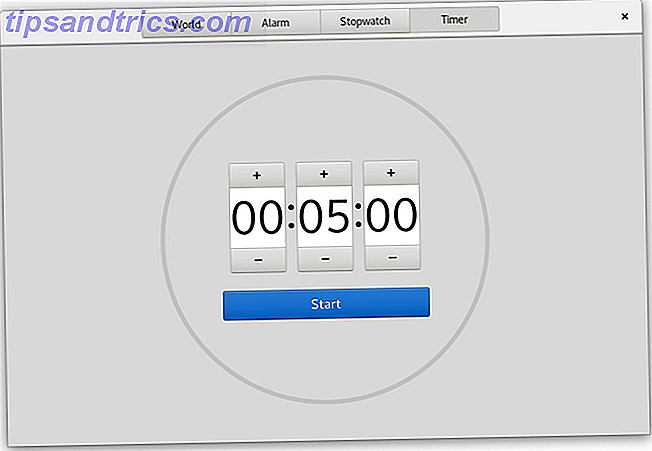
Klockor ger tid för lokaliteter över hela världen. Du kan också använda den för att ställa in ett larm, om du behöver haka en tupplur framför datorn (du har mina kondoleanser). Stoppuret låter dig spåra hur mycket tid du spenderar på en uppgift, och du har möjlighet att ställa in en timer för när du vet att du måste få något gjort på fem minuter.
Vad klockor gör är inte svårt att göra, men utförandet är bra, ändå. Även om du känner att appen visar ett överflödigt tomt utrymme, skulle jag inte argumentera med dig.
Hämta: GNOME Klockor
3. Kontakter
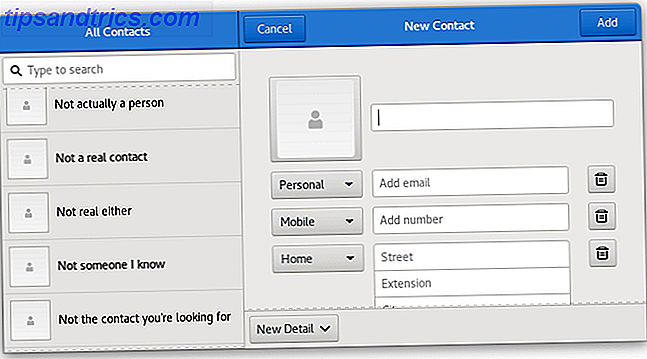
Kontakter är en digital adressbok som lagrar namn, telefonnummer, e-postadresser och fysiska adresser till dina nära och kära. Det finns inte mycket för appen själv. Namnen visas till vänster och detaljerna visas till höger.
Fördelen med att använda Kontakter över andra alternativ är integrationen med andra GNOME-appar. Exempelvis är Kontakter vad du använder för att lägga till födelsedagar i GNOME Calendar. På backend lagrar Kontakter dina data med hjälp av libfolks och Evolution Data Server.
Hämta: GNOME-kontakter
4. Dokument
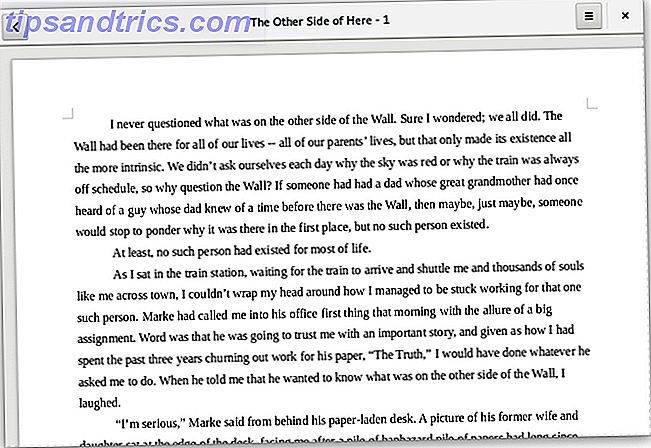
Dokument är en av de mindre konventionella GNOME-appar på den här listan. Den skannar hårddisken till PDF-filer och filer som du har sparat i OpenDocument-formatet. Medan du inte kan utföra ändringar kan du visa vilken filtyp som helst som stöds inuti appen. Detta gör Documents ett snabbare sätt att visa ett papper än att skjuta upp LibreOffice.
Dokument känner inte igen befintliga mappar, men det låter dig ordna dokument till "Samlingar" manuellt. Detta kan vara ett bakslag när du har en mapp som innehåller dussintals eller hundratals filer.
Jag skulle inte säga att dokument gör det lättare att hantera befintliga filer på hårddisken. Men om du omorganiserar dina filer med Dokument i åtanke gör det ett tvingande sätt att sortera kapitel i en roman eller papper skrivna för samma högskoleutbildning utan att behöva leva ut ur en filhanterare. Tyvärr kan jag inte säga att samlingar alltid har varit pålitliga för mig. Ibland går det område av appen på fritz, vilket kräver en omstart. Din körsträcka kan variera.
Dokument gör också ett anständigt sätt att läsa tidningar eller serier lagrade som PDF-filer. Den inbyggda bokmärkenfunktionen kan spara sidor för dig när du hoppar runt mellan filer.
Hämta: GNOME-dokument
5. Musik
Musik är en musikspelare som är mer besläktad med vad du normalt skulle hitta på en surfplatta än ett skrivbord. Du kan se din samling via album, artist, låtar och spellista. Trots dess brist på funktioner är Music ett av mina favorit sätt att spela musik på Linux. Jag älskar utseendet och känslan.
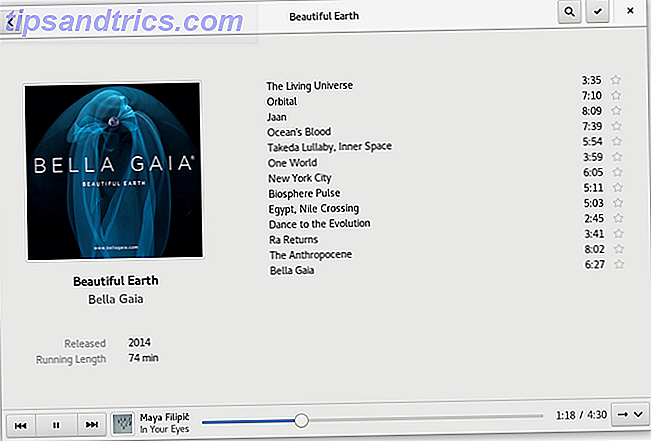
Mitt största problem med musik är oförmågan att utföra några ändringar. Du kan inte bara byta namn på album eller låtar, men du kan inte heller lägga till album. För en bra upplevelse rekommenderar jag att du laddar ner EasyTAG. Du kan använda det här programmet för att rensa upp albumtitlar, ändra albumartister och bädda in albumkonst direkt till filer. För mig upptäckte GNOME Music snabbt förändringarna efteråt.
Hämta: GNOME Music
6. Anteckningar
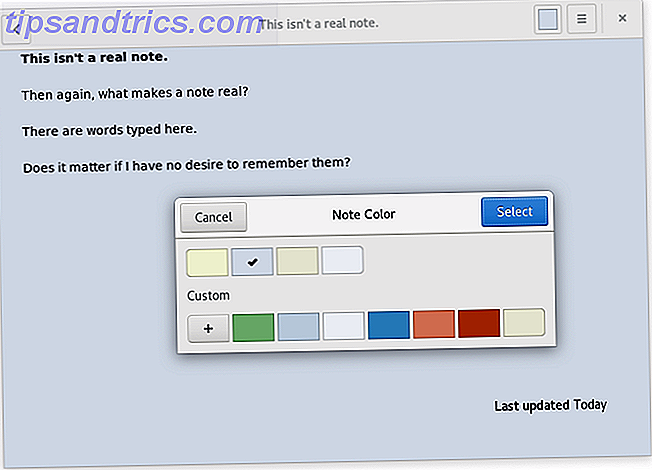
Du kan tänka på Notes som en offline Google Keep. Appen ger ett utrymme för att skapa långa anteckningar med minimal formatering. Du kan organisera anteckningar i anteckningsböcker eller välja att separera dem med hjälp av färger ensam. Jag valde den andra rutten eftersom, som i dokument, jag stötte på fel när jag försökte använda bärbara datorer.
Problemet med anteckningsböcker är ett bakslag, men erfarenheten känns komplett utan dem och är fortfarande övertygande för att jag ska kunna använda Notes om att skapa textfiler eller att behöva skjuta upp en ordbehandlare. Och som med dokument kan du inte stöta på samma problem i din version eller utvalda distribution.
Hämta: GNOME Notes
7. Foton
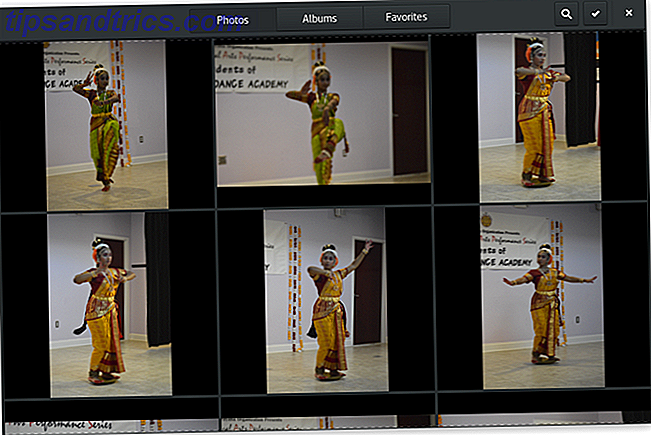
Foton använder samma layout som Dokument och anteckningar, vilket ger en bra kontinuitet av erfarenheten mellan GNOME-appar. Du kan bläddra igenom alla de upptäckta bilderna på hårddisken, och du kan ordna dem i album. Men i detta fall saknas erfarenheten. Foton är något som många av oss har hundratals eller tusentals.
Även efter att ha kachat bilder gör foton ett långsamt jobb att bläddra igenom ett stort bibliotek. Och igen upptäcker inte appen befintliga mappar. Du måste skapa album manuellt, vilket kan ta för evigt om du gillar att ha dina album grupperade efter datum. Kanske mer frustrerande, ibland kommer appen att upptäcka bilderna i min Bilder-mapp, och ibland blir det inte. När det verkar eller inte verkar vara fullständigt godtyckligt.
Ändå försöker jag fortfarande använda foton när jag kan. Eftersom Foton ännu inte har möjlighet att importera foton från en kamera, vänder jag mig till Rapid Photo Downloader för att importera mina bilder och att byta namn på filerna efter datum och tid. Eftersom jag använder en konsekvent namngivning, är mina bilder lätt att söka efter inuti foton. Med detta sagt håller jag fortfarande gThumb runt som ett alternativt sätt att visa foton 8 Picasa-alternativ gjorda för Linux 8 Picasa-alternativ som gjordes för Linux Du kanske har hört att Google stänger Picasa, men givetvis slutade Google stödja Linux-porten i Picasa år sedan, så vi har gott om bra alternativ redan tillgängliga! Läs mer .
Hämta: GNOME Photos
8. Att göra
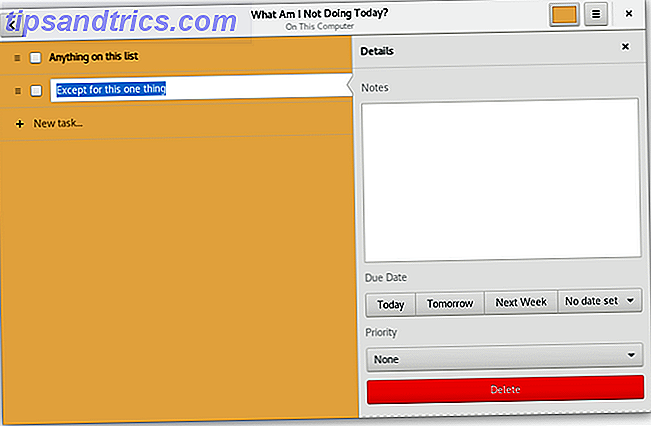
Att göra är GNOME: s officiella sätt att hantera dina uppgifter. Du kan skapa flera att göra-listor, alla med egen färg. När du skapar en uppgift kan du tilldela ett förfallodatum eller prioritet.
Jag gillar att mina att-göra-appar ska vara enkla, så den här fungerar för mig. Men när det gäller denna typ av sak har alla sina egna preferenser. Här är några av de andra alternativen som finns tillgängliga för Linux 11 Linux-till-program, timer och tillägg för att hjälpa dig att hålla dig på uppgift 11 Linux-till-program, timer och tillägg för att hjälpa dig att hålla dig på jobbet Du använder Linux, du har uppgifter att få gjort, och du har begränsad tid att göra dem. Kolla in dessa Linux-appar och tilläggsprogram för att hjälpa dig att hålla fokus. Läs mer .
Hämta: GNOME To Do
9. Videor
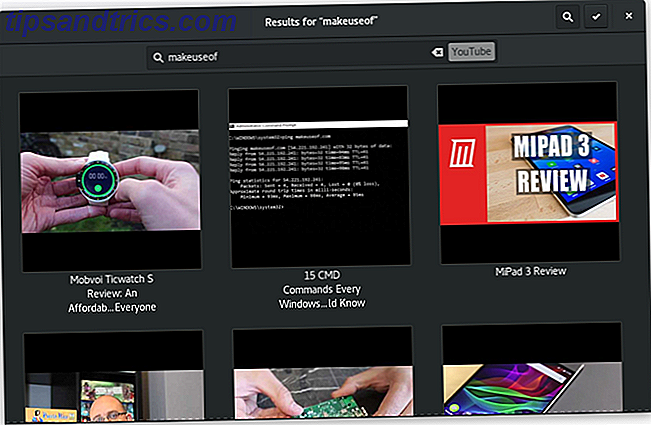
Videor skannar hårddisken för videoinnehåll, och som vanligt är det bra så länge du inte har ett omfattande bibliotek. För att göra upplevelsen mjukare, se till att dina videoklipp har namn som gör dem lätta att söka efter. Du kan till exempel ha episoder i en show eller kurser i en klass som sparas med deras individuella nummer och namn. Om så är fallet lägger du till visningen eller kursnamnet på varje fil så att du enkelt kan dra upp dem i en sökning.
Videor ger också tillgång till kanaler som du kan strömma online. Det här låter coolt, men utan möjligheten att lägga till mer, består mina alternativ av Apple Movie Trailers, Euronews, Guardian och Rai.tv. En annan enhet på mitt nätverk visas här också, men jag har inte haft mycket tur att försöka surfa på videon som jag vet är på den.
Ett svalare, mindre synligt alternativ är möjligheten att söka på YouTube och Vimeo inuti appen. För att göra detta klickar du på sökikonen och väljer sedan "Lokal" i sökfältet. Detta kommer att presentera dig med en lista över alternativa källor.
Hämta: GNOME Videos
10. Web
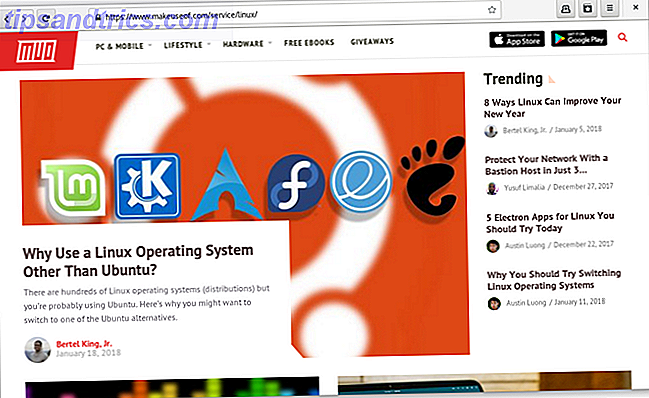
Webben är en av de få webbläsare som skapats specifikt för Linux. Enligt min åsikt är det också bäst. Jag föredrar Web-över-plattformsalternativ som Google Chrome och Mozilla Firefox.
Har webben så många funktioner? Nej, men jag uppskattar webbens integration med GNOME och dess relativa enkelhet. Plus erfarenheten, som använder WebKit, är så solid att jag sällan har någon anledning att skjuta upp en annan webbläsare.
Även om du är beroende av en tillägg som är specifik för Chrome eller Firefox, eller om du regelbundet besöker webbplatser som kräver Flash, kommer du förmodligen inte att gilla Web lika mycket som jag gör.
Hämta: GNOME Web
Hur använder du GNOME Apps?
Jag har använt GNOME under en längre tid, men jag har i stort sett förbisett de flesta av dessa appar. Nu hur jag använder min dator har ändrats. Min docka består huvudsakligen av nyare GNOME-appar. Jag noterar tankar i anteckningar, sparar uppgifter i Att göra och använder dokument för att se historier jag har skrivit.
Nu när jag har bytt namn på många av mina filer för att göra dem mer sökbara, eller om jag har överfört information till relevant GNOME-app får jag mycket bättre sökresultat från GNOME: s aktivitetsöversikt. Jag har också slutat skapa så många mappar som jag brukade och istället vända mig till sökningen som mitt primära sätt att hitta filer.
Å andra sidan är det ganska lätt att använda GNOME som ett gränssnitt för alla icke-GNOME-appar du vill ha. Med några tillägg 8 GNOME Shell Extensions som förbättrar gränssnittet 8 GNOME Shell Extensions som förbättrar gränssnittet Efter att ha använt GNOME en stund kanske du vill ändra några saker om översiktsläget, eller till och med justera panelen. Dessa åtta förlängningar hjälper dig att göra just det! Läs mer, du kan tweak eller till och med gömma de flesta av de element som gör upplevelsen annorlunda än de flesta andra. Det är ganska vanligt att till exempel se skärmdumpar av GNOME med dockan alltid synlig eller till och med flyttad till undersidan av skärmen.
Många människor vill helt enkelt inte använda GNOME på det sätt som utvecklarna nu utformar det för att användas. Lyckligtvis har laget medvetet gjort GNOME något lätt att ändra, så länge du är villig att installera några extra verktyg.
Om du däremot finner GNOME: s nuvarande riktning att vara spännande, säger jag att det är ett öppet hjärta. Skrivbordet och apparna blir bättre med varje ny version, och jag ser fram emot att se vad som kommer nästa.
Hur känner du dig om GNOME-appar? Gillar du dem? Föredrar du alternativ mjukvara i GNOME-stilen? Håller du dig till traditionella GTK-appar istället?



